- 系统
- 教程
- 软件
- 安卓
时间:2021-12-02 来源:u小马 访问:次
随着Windows11于10月5日的发布,越来越多的小伙伴都升级了Windows11系统,在使用最新的Win11系统时很多的用户都出现了电脑崩溃的情况也不知道该怎么修复,有朋友遇到了Win11搜索崩溃的情况却不知道该如何处理,那么接下来小编就来为大家介绍一下Win11系统搜索崩溃的解决方法,希望大家会喜欢。
首先,我们需要开启设置面板。在 Win11 的设置面板中,进入“系统”菜单,找到“疑难解答”。
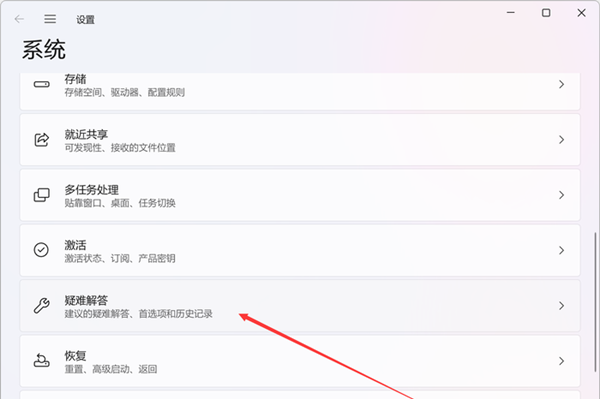
接着,点击进入到“其他疑难解答”的界面,在其中就可以找到“搜索和索引”的选项了。根据描述,这可以查找并修复 Windows Search 的问题。
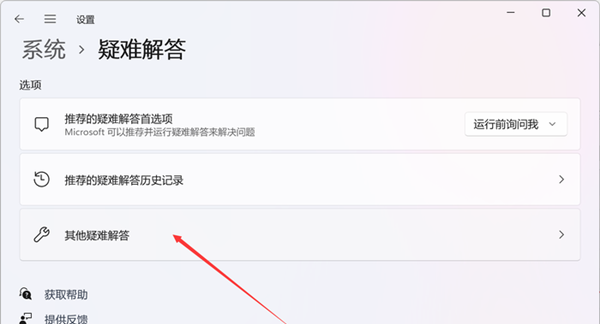
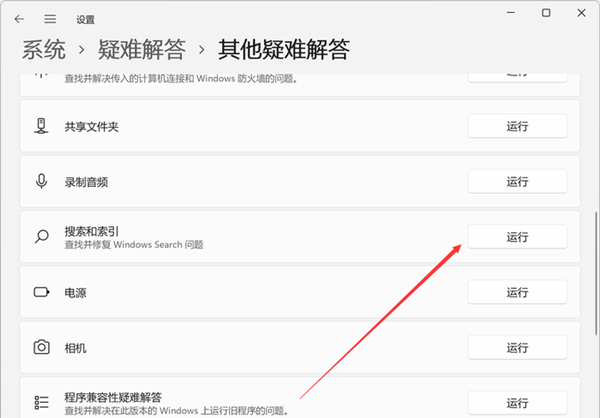
运行“搜索和索引”的修复功能,系统会弹出一个窗口,自动检查问题所在。之后,该窗口会呈现你可能遇到的系统搜索相关的问题,例如无法启动搜索或查看结果等等,按照实际情况选择即可。
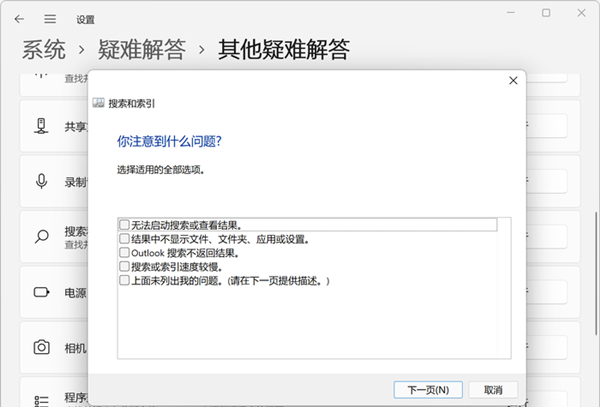
点击下一页,就可以确认以管理员身份对搜索相关问题进行修复,按照提示修复即可,一切顺利的话问题解决了。
以上介绍的内容就是关于Win11系统搜索崩溃的解决方法,不知道大家学会了没有,如果你也遇到了这样的问题的话可以按照小编的方法自己尝试一下,希望可以帮助大家解决问题,谢谢!!!想要了解更多的Windows11技巧请关注Win10u小马~~~~





